概要
2つ以上の物理ポートを束ねることで一本の通信線とみなす技術があります。リンクアグリゲーション(LAG)と呼ばれています。
メリットは以下です。
・耐障害性が向上する
・通信速度が速くなる場合もある
☆本記事に書かれている内容ーーーー
・設定方法(Cisco間)
・Windowsの場合
--------------ーーー
構成
Ciscoスイッチで使えるリンクアグリゲーションには、「静的」「LACP」「PAgP」の3種類があります。
| 静的 | LACPに対応していない場合に使われる | On | |
| LACP | LinkAggregation Control Protocol IEEE802.3ad | Active | 積極的にLACPを送信して論理リンクを作る。 |
| Passive | 自分でLACPを送信せず受け取ったら論理リンクを作る | ||
| PAgP | Port Aggregation Protocol シスコの独自プロトコル 使わない | Desirable | 積極的にPAgPを送信して論理リンクを作る。 |
| Auto | 自分でPAgPを送信せず受け取ったら論理リンクを作る |
手順
ちょうどSFPポートが付いた機器がありますから、これを使います。ポート番号は49番と50番にします。
図1の黄色い線同士でリンクアグリゲーションを組むことにしましょう。
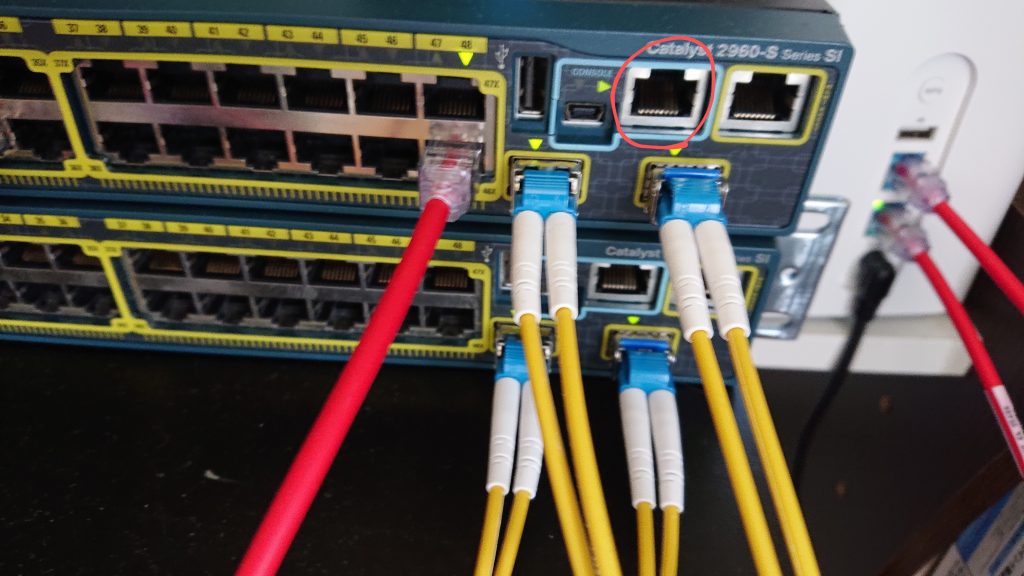
①最新の機器の場合
次のコマンドを流し込みます。
Switch# configure terminal
Switch(config)# interface range Gi 0/49 , Gi 0/50
Switch(config-if-range)# switchport trunk encapsulation dot1q
Switch(config-if-range)# switchport mode trunk
Switch(config-if-range)# channel-group 1 mode on
Switch(config-if-range)# no shutdown反対側も同じように設定してください。
②古い機器の場合
Cisco Catalyst2960等の古い機械では、dot1qが使えません。
次のコマンドを流し込みます。
Switch# configure terminal
Switch(config)# interface range Gi 0/49 , Gi 0/50
Switch(config-if-range)# channel-group 1 mode on
Switch(config-if-range)# no shutdown反対側の機器も同様に設定します。
確認
設定後はshow etherchannel summaryで確認できます。
Switch# show etherchannel summary
Flags: D - down P - bundled in port-channel
I - stand-alone s - suspended
H - Hot-standby (LACP only)
R - Layer3 S - Layer2
U - in use f - failed to allocate aggregator
M - not in use, minimum links not met
u - unsuitable for bundling
w - waiting to be aggregated
d - default port
Number of channel-groups in use: 1
Number of aggregators: 1
Group Port-channel Protocol Ports
------+-------------+-----------+----------------------
1 Po1(SU) LACP Gi0/49(P) Gi0/50(P)太字部分はGi0/49とGi0/50がイーサチャネル(=リンクアグリゲーション)に組み込まれ、port-channel 1が使えることを示しています。
元に戻す
チャネルグループを削除する場合は
Switch# config terminal
Switch(config)# interface range Gi 0/49-50
Switch(config-if-range)# shutdown
Switch(config-if-range)# exit
Switch(config)# no interface port-channel 1とします。
補足
・Windowsとリンクアグリゲーションしたい
Windows側は、このサイトの手順(アーカイブ)でセットアップします(図2)。
スイッチ側はモードに関係なくchannel-group 1 mode onでセットアップします。
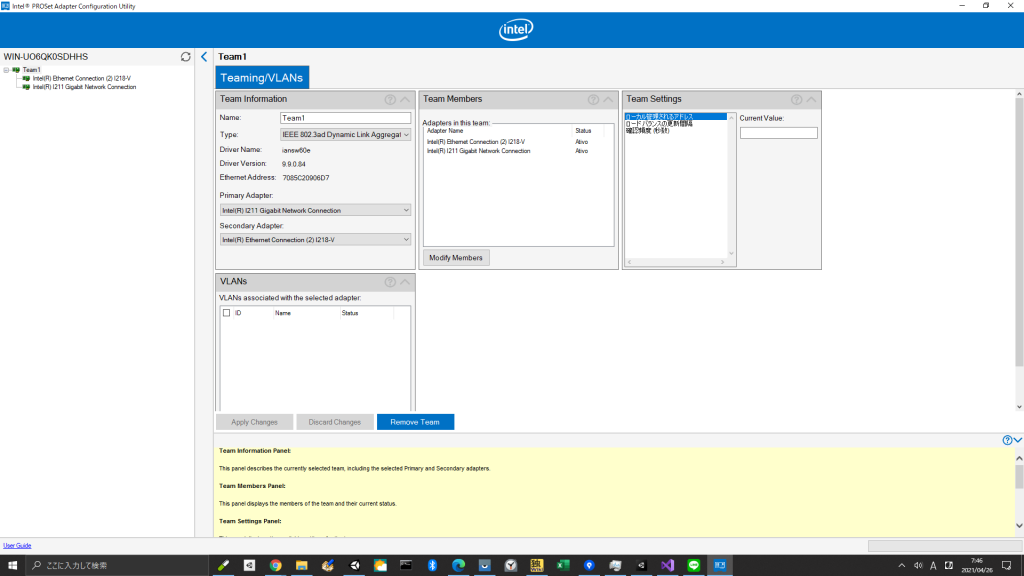
・Windows Serverの場合
サーバーマネージャーの「ローカルサーバ>NICチーミング」の部分から設定できます。
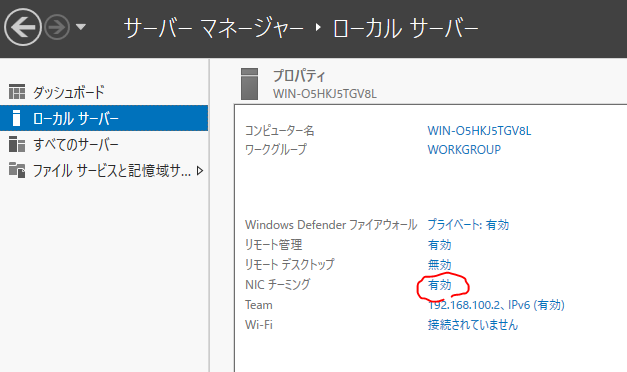
「無効(有効)」と書かれた部分を押すと設定可能で、図4のように3か所設定します。なぜかLACPだとうまく動かないので、静的チーミングを選択します。
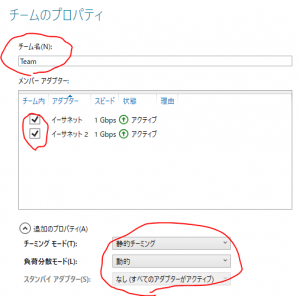
参考資料
・リンクアグリゲーションの設定 – Catalyst(ネットワーク入門サイト)
・L2 EtherChannel Configuration(ネットワークエンジニアとして)
・リンクアグリゲーションで複数の物理回線を束ねる(LAG,LACP)(現場で必要なネットワーク技術入門)
・チャネルグループの削除(ALAXALA)
This remarkable phrase is necessary just by the way
http://firstaboutdowbload.org/map24.php
Thanks for comment, Antoniogoalf.
There are sites like this one.
Thank you for really helpful information!
Why users still make use of to read news papers when in this technological globe the whole thing is existing on net?
Thanks for your comments.
I’m glad to hear your compliments on the article. Thank you very much.